פרסומת
Dashing.io הוא ממשק מסודר ליצירת לוח מחוונים מדהים. האפליקציה מציגה לוח מחוונים הניתן להתאמה אישית מבוסס-רשת עם ווידג'טים לבחירתך. כיוון שמדובר בפשטות להתקנה במחשבים מבוססי לינוקס, Dashing מציע הזדמנויות מעולות ליצור לוח מחוונים רכוב על קיר עם Raspberry Pi.
פרויקט זה לא רק מהנה, אלא הוא יוצר לוח מחוונים פונקציונלי. אתה לא צריך שום ידע טכני מעמיק כדי לגרום לזה לעבוד, אז זה א פרויקט פטל פי נהדר למתחילים 11 הפרויקטים הטובים ביותר של פטל פי למתחיליםפרויקטים אלה של Raspberry Pi למתחילים נהדרים להתחלה עם היכולות של כל דגם Raspberry Pi. קרא עוד .

דרישות
לפני שתכין לוח מחוונים רכוב לקיר, תזדקק לכמה פריטים. ראשית, ברור שתצטרך Pi פטל. מכיוון ש- Dashing.io די קל משקל, Raspberry Pi 2 יספיק. זה מה שהשתמשתי וזה רץ כמו אלוף. א פטל פי אפס תחילת העבודה עם פטל פי אפסבין אם קנית מגזין עם נייר מודבק בחזיתו, או שמצאת ערכה ברשת, רוב הסיכויים שאתה עכשיו הבעלים הגאה של מחשב של $ 5: Raspberry Pi Zero. קרא עוד צריך להיות בסדר. בנוסף, תזדקק לכרטיס microSD טעון במערכת הפעלה לינוקס. אנו ממליצים על Raspbian הרגיל, מערכת הפעלה מבוססת Debian, אך אתה יכול גם להשתמש
כל מערכת הפעלה לינוקס התואמת ל- Raspberry Pi לא רק Raspbian: 10 מערכות לינוקס ה- Pi שלך יכולות להריץיש להניח שאתה מפעיל את הגרסה האחרונה של Raspbian ב- Raspberry Pi שלך. אך האם מדובר בהפצת לינוקס הטובה ביותר למכשיר? האם יכולה להיות אלטרנטיבה שתמצא אולי מתאימה לך יותר? קרא עוד . מכיוון ש- Dashing.io דורש חיבור לאינטרנט, תצטרך גם מתאם Wi-Fi או כבל אתרנט הרץ לתוך ה- Pi.אז תזדקק לתצוגה עבור ה- Raspberry Pi, אמצעי הרכבה ומסגרת. אם מתחשק לך להיות מפואר, אתה יכול לחטוף א מסך מגע פטל Pi כיצד להגדיר את מסך המגע של פטל פיה- Raspberry Pi מגיע עם מגוון רחב של תוספות שימושיות, אך ערכת ערכה אחת שהוכחה פופולרית במיוחד היא תצוגת מסך המגע של Raspberry Pi בגודל 7 אינץ '. להלן הוראות להגדרה. קרא עוד ומסגר את ה- PI בזה עם תיבת צל. לחילופין, כל צג ישן ומסגרת נוספת או עץ לייצור אחד יספיקו. לא חסרים דרכים חבר את ה- Raspberry Pi שלך לצג או לטלוויזיה 5 דרכים להציג את ה- Pi פטל שלך בצג או בטלוויזיהבשנות השמונים והתשעים, מחשבים ביתיים לא סמכו על צגים ייעודיים כדי להציג מערכות הפעלה, יישומים ומשחקים. בימים ההם הדברים היו הרבה יותר פשוטים. במקום לשלם תוספת תשלום עבור צג, ... קרא עוד .
ניתן להשלים פרויקט זה לאורך א חיבור SSH מרוחק הגדרת Pi פטל שלך לשימוש ללא ראש עם SSHה- Raspberry Pi יכול לקבל פקודות SSH כאשר הוא מחובר לרשת מקומית (באמצעות Ethernet או Wi-Fi), מה שמאפשר לך להגדיר אותה בקלות. היתרונות של SSH חורגים מהפרת המסך היומי ... קרא עוד אבל מכיוון שהוא יוצא לתצוגה ב- Raspberry Pi, כנראה שזה קל יותר לעשות הכל משולחן העבודה שם עם עכבר ומקלדת מחוברים.
התקנת Dashing.io
תנאים מוקדמים
לפני התקנת Dashing.io, תזדקק לקצת תוכנה. Dashing.io צריך רובי 1.9.9 או אחר כך כתנאי מקדים. אם אתה משתמש ב- Raspbian, רוב הסיכויים שיש להתקין אותו מראש. ניתן לבדוק באמצעות הפקודה הבאה:
אודם - vזה אמור להחזיר טקסט שמספר לך את הגרסה של Ruby, או שרובי אינו מותקן.

אם עדיין לא התקנת את רובי, תוכל לבצע זאת על ידי הפעלת הפקודה הבאה:
sudo apt-get להתקין ruby1.9.1-devתצטרך גם כן g ++. כדי להתקין הזן את הפקודה:
sudo apt - קבל להתקין g ++התקן דאש
כאשר רובי ו- g ++ מותקנים, אנו יכולים להמשיך בהתקנת פרויקט ה- Dashing שלנו. הפעל את הפקודה:
התקנת מעוות - פנינהזה מתקין מהדהד. צור ספרייה חדשה בשם לוח מחוונים ולשנות את הספרייה לתוכו:
לוח המחוונים של mkdir & לוח המחוונים של CD &&בואו נקבע פרויקט חדש. כעת הכנס:
מקפץ פרוייקט מתוק חדשעל ידי יצירת פרויקט לוח מחוונים חדש, נקבע לנו תיקיה למרכז השליטה החדש שלנו. אל תהסס לציין בשם זה איך שאתה רוצה, אך רק זכור איך קראת לזה. וודא שאתה נמצא בתיקיה sweet_dashboard_project בשורת הפקודה שלך. השתמש בפקודה:
לוח מחוונים CD / sweet_dashboard_project. בונדל להתקיןזה מאפשר לך להריץ את הקבוצה. כדי להשיג זאת, הזן:
חבילהיש עכשיו תבנית של לוח מחוונים שהוקם. בקרוב תוכל לראות זאת בדפדפן האינטרנט שלך, אך לפני שתעשה זאת תצטרך להתחיל מהנה. ודא שאתה נמצא בספריית sweet_dashboard_project שלך בשורת הפקודה, ואז הזן:
לוח מחוונים CD / sweet_dashboard_project. התחלה מדהימהלצפייה במרכז השליטה, פתח את דפדפן האינטרנט שלך וטען http://localhost: 3030 (או http://raspberrypi.local: 3030 אם אתה עושה זאת ממכונה אחרת).
פתרון תקלות
אם אתה מקבל שגיאה לגבי זמן ריצה של JavaScript, ייתכן שיהיה עליך להתקין בערב. פשוט הזן:
sudo apt - קבל התקנה npmשימו לב ש- Dashing כברירת מחדל משתמש בפורט 3030. תוכל להוסיף פרמטרים לעריכת יציאה זו. בשורת פקודה, הפעל:
התחל מהבהב - p [מספר יציאה]זה מאפשר לך לציין יציאה רצויה. ואז היית טוען עם דאש http://localhost:[port מספר] ולא 3030.
בדיוק כמו שמתחילים לדש, תוכלו גם לעצור את זה. כדי להפסיק את ה- Dashing, הפעל:
עצירה מהירהבאופן דומה, אם תרצה להפעיל את דאש ברקע, הוסף -d לפקודה:
התחלה מהירה -דהוספת ווידג'טים למקצבים
כברירת מחדל, תראה כמה יישומונים בסיסיים כמו Buzzwords וסרגל Synergy בלוח המחוונים שלך, אך הם חסרי תועלת למדי מבלי להוסיף פונקציונליות מותאמת אישית משלך. תמצא א רשימת יישומונים זמינים אתה יכול לצבוט. הוספתי שעון דיגיטלי שמציג את התאריך והשעה. הוספת ווידג'ט היא פשוטה כמו טעינת נכסיה ועריכת קובץ HTML.
אופן ההתקנה של ווידג'טים מעט תלוי בווידג'ט הספציפי. לדוגמה, ווידג'ט השעון של 12 שעות שהעלתי דרש התקנת שורת פקודה בתוספת עריכת קובץ לוח מחוונים של HTML. לנקיעה יישומון שעון של 12 שעות, פתח שורת פקודה ונווט אל ספריית הפרוייקט 'שורש דאש':
לוח מחוונים CD / sweet_dashing_projectלאחר שהחלפת ספריות לפרויקט Dashing שורש, הפעל:
מהבהב התקן 6e2f80b4812c5b9474f3אבל זה לא הכל. כעת עליכם להציב את קוד ה- HTML הבא בקובץ הפרוייקט Dashing:
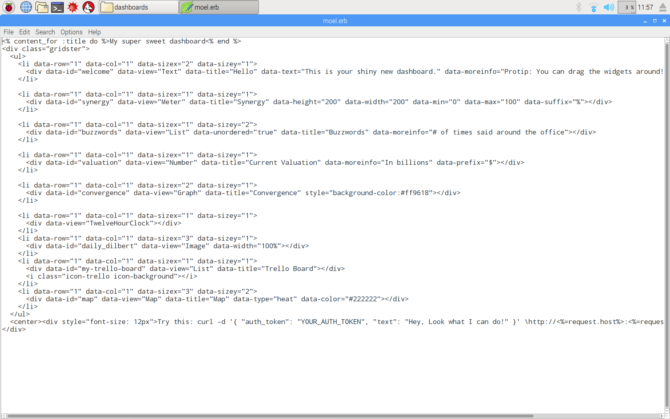
תמצא שקובץ הפרויקט נמצא תחת לוח מחוונים / sweet_dashboard_project / מרכזי שליטה. התקנת ברירת המחדל כוללת קובץ erb שנקרא מדגם. אתה יכול להשתמש בזה או להכין משלך. באמצעות לוח המחוונים, באפשרותך ליצור מספר עיצובים של לוח מחוונים באמצעות קבצי erb עם שמות שונים. ואז פשוט נווט אל localhost: 3030 / [שם קובץ erb] להציג לוח מחוונים אחר. פתח את קובץ ה- Erb הרצוי והוסף את קוד ה- HTML המתאים להוספת ווידג'ט חדש למרכז השליטה שלך.
כדי להוסיף ווידג'ט חדש, זה פשוט כמו לטעון את קוד ה- HTML בסוף התבנית כמו פריט רשימה חדש. באפשרותך לערוך היכן במבנה הפרימיישן לוח המחוונים על ידי גרירתם באפליקציית האינטרנט. יהיה עליך להשתמש בלוגיקת HTML על ידי הצבת פריטי הרשימה יחד בתגי הרשימה (הלא) שאינם מסודרים. אולם מיקום ברשימה אינו מכתיב את מיקום לוח המחוונים - אתה מתאים את זה אחר כך על ידי גרירה ושחרור של ווידג'טים.
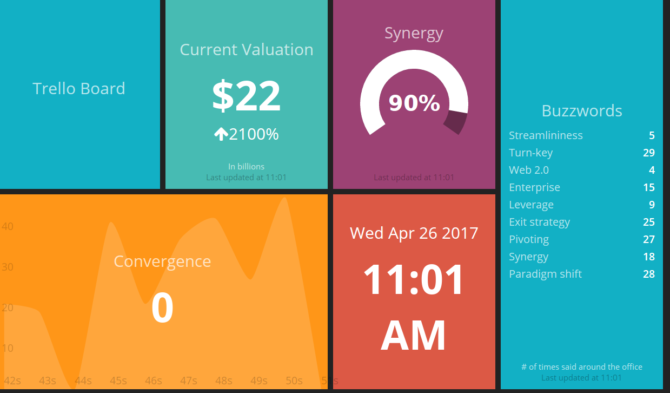
הרכבת לוח המחוונים המהודק שלך
אין דרך נכונה או לא נכונה להעלות את הצג שלך לקיר. אם יש לך אחד ממסכי המגע של Raspberry Pi, ייתכן שתרצה להשיג מסגרת או קופסת צל פשוט שתניחו את זה. אתה יכול להשתמש בכישורי הנגרות שלך לשימוש ובבניית מסגרת עם עץ, או להשתמש במסגרת קיימת. השתמשתי בקופסת צללים ובצג סמסונג ישן בגודל 20 אינץ '.
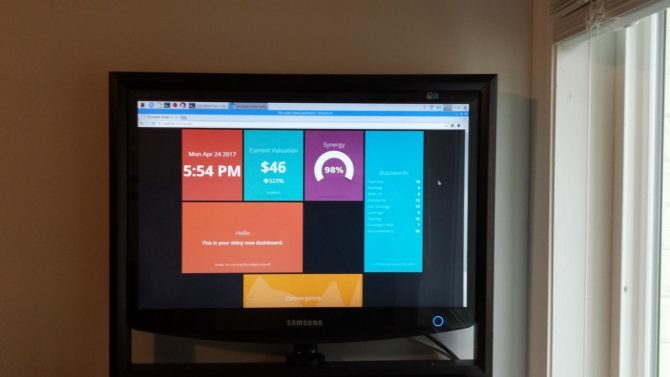
אתה יכול להציל מסך מחשב נייד ישן כמוניטור אם תלך על הציוד הנכון. אם אתה רוצה תצוגה מדהימה באמת, נקה אחד כזה שמונה נרתיקי פטל פי יפהפיים 8 מקרי הפי פטל היפים ביותרישנם קומץ עיצובים שבאמת מעניקים לפי מראה ייחודי. ולמרבה המזל, המארזים הייחודיים הללו בדרך כלל לא עושים הרבה - רובם זמינים במחיר של 20 דולר ומטה. קרא עוד .
תצוגה טובה להפליא: מחשבות אחרונות
Dashing הוא פרויקט מצוין עבור פטל Pi שלך. זה קל להפליא להתקנה, ויש מבחר הגון של ווידג'טים של צד שלישי. יש אזהרה קטנה: הקפיאה כבר לא מתוחזקת או תומכת באופן פעיל, אבל זה רק אומר שאסור לצפות לעדכונים לתוכנה הראשית - כל מה שכבר קיים ימשיך לעבוד. יש גם מזלג, קרא לרסק, עם מערך תכונות דומה.
אני ממליץ לשלב את דאשינג עם פרויקט אחר. לדוגמה, נסה להתקין את ה- ג'ספר דמוי סירי על ה- Raspberry Pi שלך לתצוגת לוח מחוונים המשמש כעוזר בינה מלאכותית עם מקור פתוח. או לנסות קצת אוטומציה ביתית של פטל פי מדריך אוטומציה ביתית עם פטל פי וארדואינושוק האוטומציה הביתית מוצף במערכות צריכה יקרות, שאינן תואמות זו את זו ויקרות להתקנה. אם יש לך פטל פי וארדואינו, אתה בעצם יכול להשיג את אותו הדבר ב ... קרא עוד .
מו לונג הוא סופר ועורך המכסה את כל הדברים, החל בטכנולוגיה ועד בידור. הוא זכה בתואר B.A באנגלית. מאוניברסיטת צפון קרוליינה בצ'אפל היל, שם היה מלומד של רוברטסון. בנוסף ל- MUO, הוא הוצג ב- htpc Beginner, Bubbleblaber, The Penny Hoarder, Tom's IT Pro ו- Cup of Moe.


